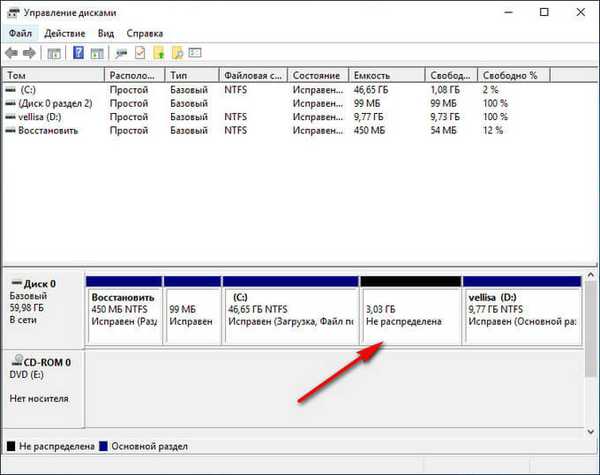Korzystając z menu kontekstowego Eksploratora podczas pracy z plikami i folderami, możesz szybko uzyskać dostęp do różnych funkcji. Są to standardowe „Wytnij”, „Kopiuj”, „Udostępnij” itd., Liczba opcji może się różnić w zależności od typu obiektu. Istnieją również ukryte opcje zaawansowane w menu kontekstowym, na przykład „Kopiuj jako ścieżkę”.
W przeciwieństwie do zwykłej kopii, gdy jest wywoływana, pełna ścieżka do obiektu, ujęta w bezpośrednie cudzysłowy, jest przenoszona do schowka. Może się przydać podczas tworzenia różnych skryptów, wykonywania poleceń konsoli CMD i tak dalej. Opcja „Kopiuj jako ścieżkę” pojawia się w menu kontekstowym tylko wtedy, gdy użytkownik naciśnie klawisz Shift podczas wywoływania, ale można to zrobić, aby była domyślnie dostępna.

Aby to zrobić, musisz edytować klucz rejestru HKEY_CLASSES_ROOT \ Allfilesystemobjects \ shell. Aby uchronić Cię przed niepotrzebnymi problemami, przygotowaliśmy dwa pliki REG, z których jeden dodaje opcję „Kopiuj jako ścieżkę” do menu, a drugi ją usuwa. Pobierz archiwum z poprawkami z linku https://yadi.sk/d/AqjYs7Tb36T6CC, rozpakuj je i scal plik w10_copyaspath.reg.

W wyniku zastosowania poprawki w menu kontekstowym Eksploratora pojawi się opcja „Kopiuj jako ścieżkę”, dostępna dla plików, folderów i skrótów, i nie trzeba już naciskać klawisza Shift.

Aby usunąć element menu, scal drugi plik rejestru undo_w10_copyaspath.reg.
Miłego dnia!